Z vrha pojdite v glavni meni "Program" in izberite predmet "Nastavitve ..." .
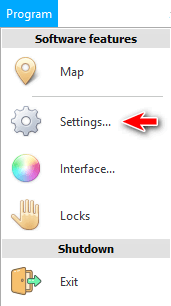
![]() Preberite, zakaj ne boste mogli vzporedno brati navodil in delati v oknu, ki se prikaže.
Preberite, zakaj ne boste mogli vzporedno brati navodil in delati v oknu, ki se prikaže.
Prvi zavihek določa ' sistemske ' nastavitve programa.
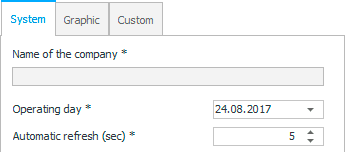
' Ime podjetja ', pod katerim je registriran trenutni izvod programa.
Možnost ' Dealing day ', ki prvotno ni omogočena, se redko uporablja, če morajo biti vse transakcije v organizaciji od določenega datuma, ne glede na trenutni koledarski datum.
» Samodejno osveževanje « bo osvežilo katero koli tabelo ali poročilo, ko je omogočen časovnik osveževanja, vsakih določenih sekundah.
![]() Oglejte si, kako se uporablja časovnik za osveževanje , v razdelku » Meni nad tabelo «.
Oglejte si, kako se uporablja časovnik za osveževanje , v razdelku » Meni nad tabelo «.
Na drugem zavihku lahko naložite logotip svoje organizacije, da bo prikazan v vseh internih dokumentih in poročilih . Tako da za vsak obrazec takoj vidite, kateremu podjetju pripada.
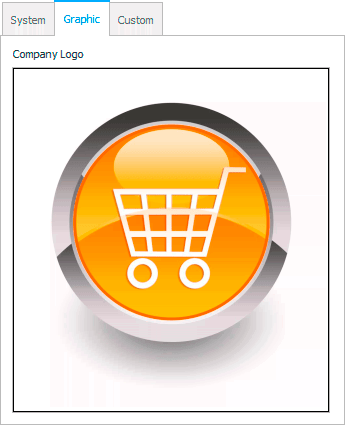
![]() Če želite naložiti logotip, z desno tipko miške kliknite predhodno naloženo sliko. Tukaj preberite tudi o različnih metodah nalaganja slik .
Če želite naložiti logotip, z desno tipko miške kliknite predhodno naloženo sliko. Tukaj preberite tudi o različnih metodah nalaganja slik .
Tretji zavihek vsebuje največje število možnosti, zato so razvrščene po temah.

Morali bi že vedeti, kako ![]() odprte skupine .
odprte skupine .
Skupina ' Organizacija ' vsebuje nastavitve, ki jih lahko izpolnite takoj, ko začnete delati s programom. To vključuje ime vaše organizacije, naslov in kontaktne podatke, ki bodo prikazani na vsaki interni pisemski glavi.
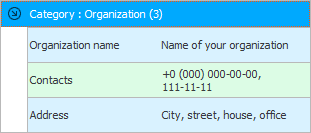
Skupina ' Email Mailing ' bo vsebovala nastavitve poštnega seznama. Izpolnite jih, če nameravate uporabiti pošiljanje iz e-poštnega programa.
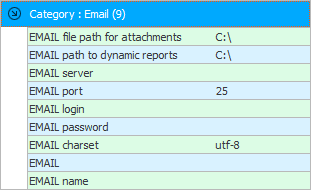
Pot datoteke lahko konfigurirate za priloge , če ne nameravate samo pošiljati pisem, ampak jim tudi priložiti nekaj datotek. Te datoteke lahko pripne program sam, če je naročeno samodejno pošiljanje dokumentov za stranke.
Pot do dinamičnih poročil lahko konfigurirate, če upravitelj ni stalno v bližini programa in je naročil samodejno generiranje analitičnih poročil s strani programa samega, ki bodo ob koncu vsakega dne poslane direktorju po pošti.
Tu so še standardni podatki za nastavitev poštnega odjemalca, ki jih lahko izpolni vaš sistemski skrbnik.
![]() Več podrobnosti o distribuciji si oglejte tukaj.
Več podrobnosti o distribuciji si oglejte tukaj.
V skupini ' SMS Distribution ' so nastavitve za distribucijo SMS.
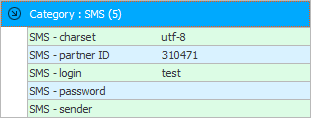
Izpolnite jih, če nameravate pošiljanje iz programa uporabiti kot sporočila SMS , pa tudi dve drugi vrsti pošiljanja pošte: na Viber in glasovne klice . Vse tri vrste obvestil imajo skupne nastavitve.
Glavni parameter je ' partner ID '. Da bi poštni seznam deloval, morate pri registraciji računa za poštni seznam določiti natančno to vrednost.
' Kodiranje ' je treba pustiti kot ' UTF-8 ', da se lahko sporočila pošiljajo v katerem koli jeziku.
Ob registraciji računa za pošiljanje po pošti boste prejeli prijavo in geslo . Tukaj jih bo treba nato registrirati.
Pošiljatelj - to je ime, s katerega bo poslano SMS. Tukaj ne morete napisati nobenega besedila. Pri registraciji računa boste morali zaprositi tudi za registracijo imena pošiljatelja, tako imenovanega ' Sender ID '. In če je želeno ime odobreno, ga bo mogoče registrirati tukaj v nastavitvah.
![]() Več podrobnosti o distribuciji si oglejte tukaj.
Več podrobnosti o distribuciji si oglejte tukaj.
V tej skupini je samo en parameter, ki vam omogoča, da določite številko, ki bo prikazana vaši nasprotni stranki, ko jo program samodejno pokliče.
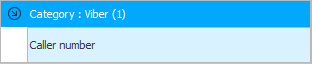
Glasovni klic ne pomeni, da morate najprej posneti svoj glas. Pravzaprav preprosto navedete katero koli sporočilo v obliki besedila in program ga bo izrazil, ko boste poklicali s tako značilnim računalniškim glasom.
![]() Več podrobnosti o distribuciji si oglejte tukaj.
Več podrobnosti o distribuciji si oglejte tukaj.
Tukaj določite prijavo, ki bo prejemala pojavna obvestila.
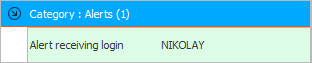
![]() Več o pojavnih obvestilih preberite tukaj.
Več o pojavnih obvestilih preberite tukaj.
V tem razdelku sta samo dve nastavitvi.
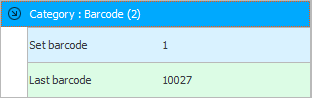
Če je parameter ' Dodeli črtno kodo ' ' 1 ', bo nova črtna koda dodeljena samodejno, če je uporabnik ni ročno določil, ko dodajanje vnosa v imenik "linije izdelkov" .
In drugi parameter vsebuje samo zadnjo črtno kodo , ki je bila prej dodeljena. Torej bo naslednja številka nadomeščena z eno več kot to. Najmanjša dolžina črtne kode mora biti 5 znakov, sicer je skenerji ne bodo prebrali. Lastniške črtne kode so namerno narejene tako kratke, da se takoj razlikujejo od tovarniških, ki so veliko daljše.
Če želite spremeniti vrednost želenega parametra, ga preprosto dvokliknite. Lahko pa označite vrstico z želenim parametrom in kliknete na gumb pod ' Spremeni vrednost '.

V oknu, ki se prikaže, vnesite novo vrednost in pritisnite gumb ' OK ', da shranite.
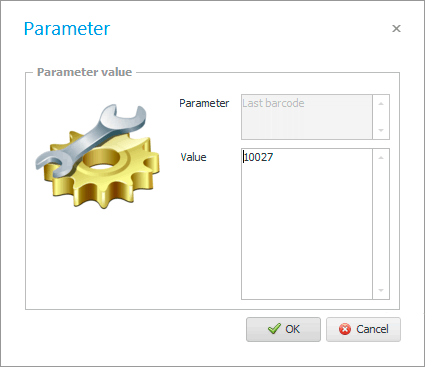
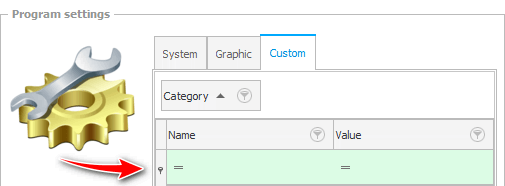
![]() Na vrhu okna z nastavitvami programa je zanimivo
Na vrhu okna z nastavitvami programa je zanimivo ![]() filtrirni niz . Oglejte si, kako ga uporabiti.
filtrirni niz . Oglejte si, kako ga uporabiti.
Spodaj si oglejte druge koristne teme:
![]()
Univerzalni računovodski sistem
2010 - 2024